Cloud Tools for Eclipse menyediakan wizard di dalam Eclipse untuk membuat aplikasi Java baru di lingkungan standar App Engine.
Sebelum memulai
- Sign in to your Google Cloud account. If you're new to Google Cloud, create an account to evaluate how our products perform in real-world scenarios. New customers also get $300 in free credits to run, test, and deploy workloads.
-
In the Google Cloud console, on the project selector page, select or create a Google Cloud project.
-
Make sure that billing is enabled for your Google Cloud project.
-
Enable the Cloud Build API.
- Install the Google Cloud CLI.
-
To initialize the gcloud CLI, run the following command:
gcloud init Buat aplikasi App Engine untuk project Google Cloud Anda di konsol Google Cloud.
Pilih region tempat Anda ingin menempatkan resource komputasi aplikasi.
- Pastikan Anda memiliki Cloud Tools for Eclipse versi terbaru.
Membuat project Java baru di lingkungan standar App Engine
Untuk membuat project baru untuk lingkungan standar App Engine di Eclipse:
Klik tombol toolbar Google Cloud Platform
 .
.Pilih Buat Proyek Baru > Proyek Java Standar Google App Engine .
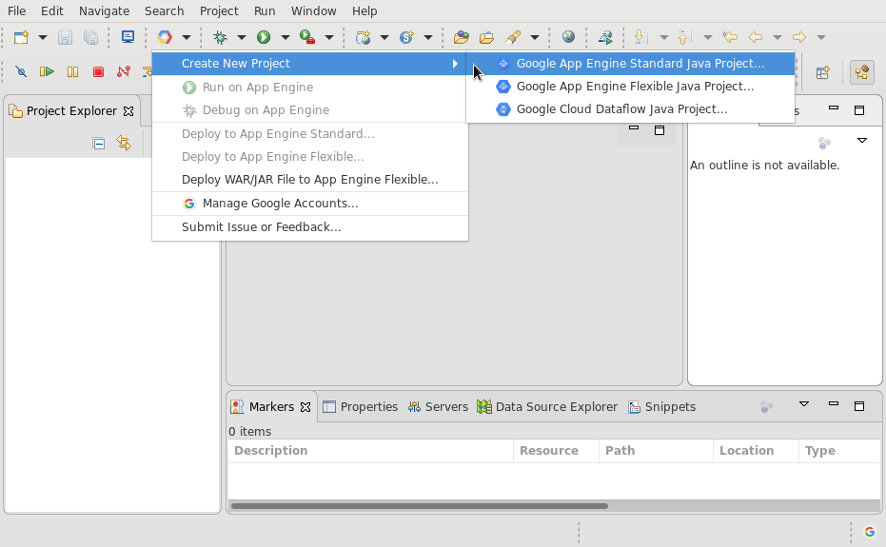
Masukkan nama Proyek dan (opsional) paket Java.
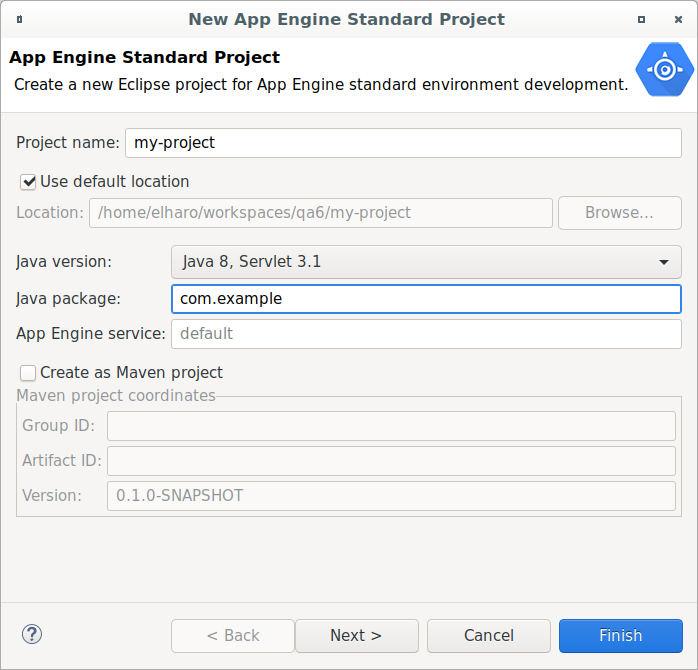
Untuk membuat proyek App Engine berbasis Maven, pilih Buat sebagai Proyek Maven dan masukkan ID Grup Maven dan ID Artefak yang Anda pilih untuk menyetel koordinat proyek ini. ID Grup seringkali sama dengan nama paket, tetapi tidak harus sama. ID Artefak seringkali sama atau mirip dengan nama proyek, tetapi tidak harus sama.
Klik Next .
Pilih perpustakaan apa pun yang Anda butuhkan dalam proyek.
Klik Selesai .
Wisaya menghasilkan proyek Eclipse asli, dengan servlet sederhana, yang dapat Anda jalankan dan terapkan dari IDE.
Langkah selanjutnya
- Setelah membuat aplikasi, Anda dapat menjalankan dan men-debug-nya di workstation lokal.

